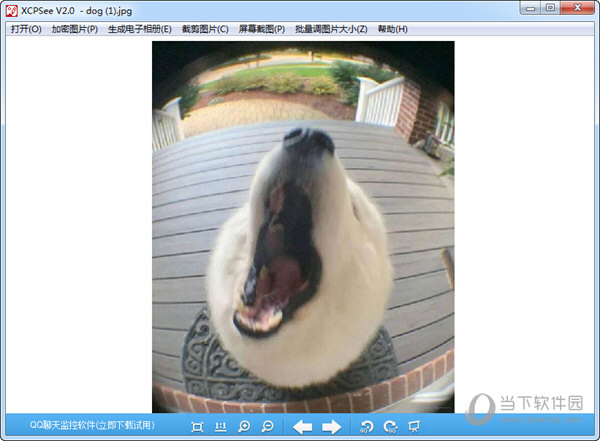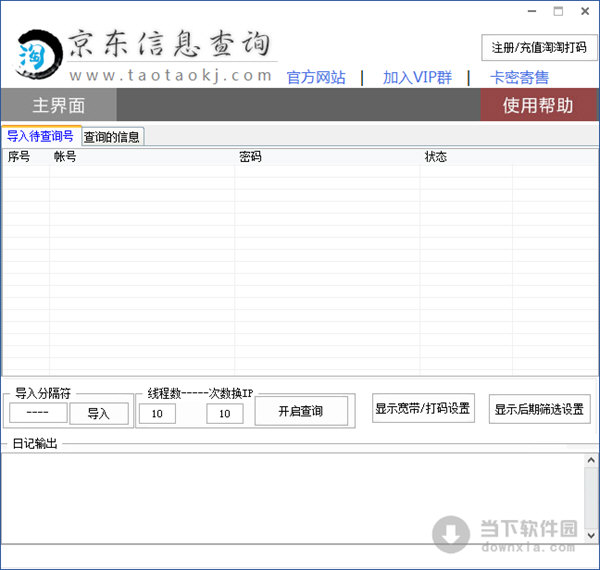win10显示充电就是充不进去电是怎么回事?win10插上电源不充电解决方法下载
很多的小伙伴们都会遇到自己的电脑充电充不进去的情况,那么win10显示充电就是充不进去电是怎么回事?接下来就让知识兔来为用户们来仔细的介绍一下win10插上电源不充电解决方法吧。
win10插上电源不充电解决方法
1、检查电源适配器和连接:首先确保电源适配器正常工作并连接牢固。检查适配器的电缆是否完好无损,并将其正确连接到电源插座和电脑。
2、检查电池和接口:确保电池安装正确,并与电脑的接口良好连接。有时候,电池不正确安装或接触不良会导致无法充电。您可以尝试取出电池并重新安装,确保接触良好。
3、清理电池和接口:电池和接口上的灰尘和污垢可能会干扰导电和充电。使用干净、柔软的布轻轻擦拭电池和接口,以确保表面干净。
4、重置电源管理设置:有时候,设备的电源管理设置可能会导致充电问题。尝试重置电源管理设置,知识兔可以打开电源选项,知识兔选择“更改计划设置”,然后知识兔点击“恢复默认设置”按钮。
5、检查电池健康状况:使用Windows自带的电池报告功能,知识兔可以了解电池的健康状况和充电能力。打开命令提示符(管理员权限),输入以下命令并按Enter键执行:
powercfg /batteryreport
系统会生成一个电池报告,您可以在浏览器中打开查看。根据报告中的信息,判断电池是否正常工作。
6、更新电池驱动程序:过时或损坏的电池驱动程序可能会导致充电问题。您可以尝试更新电池驱动程序来修复该问题。访问计算机制造商或电池制造商的官方网站,下载并安装最新的电池驱动程序。
7、验证电源适配器和电池的兼容性:有时候,使用不兼容的电源适配器可能会导致电池无法充电。确保使用与设备兼容且正确额定的电源适配器。
8、请专业人士检查:如果知识兔您尝试了以上方法仍然无法解决问题,可能是硬件方面的故障。知识兔建议联系设备制造商的技术支持团队或寻求专业维修师的帮助。
重要提示:在进行任何操作之前,请确保备份您的重要数据,并注意操作所涉及的电源和设备安全。
希望这些方法能够帮助您解决Windows 10电池无法充电的问题!如果知识兔您还有其他问题,请随时提问。
下载仅供下载体验和测试学习,不得商用和正当使用。


![PICS3D 2020破解版[免加密]_Crosslight PICS3D 2020(含破解补丁)](/d/p156/2-220420222641552.jpg)